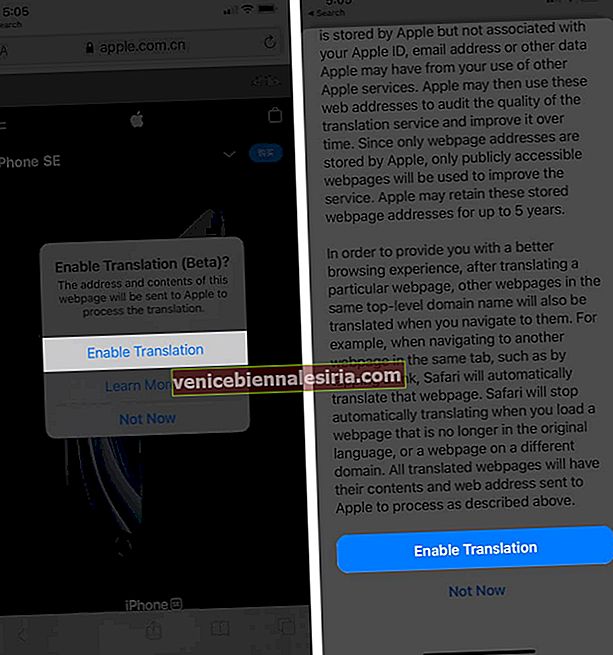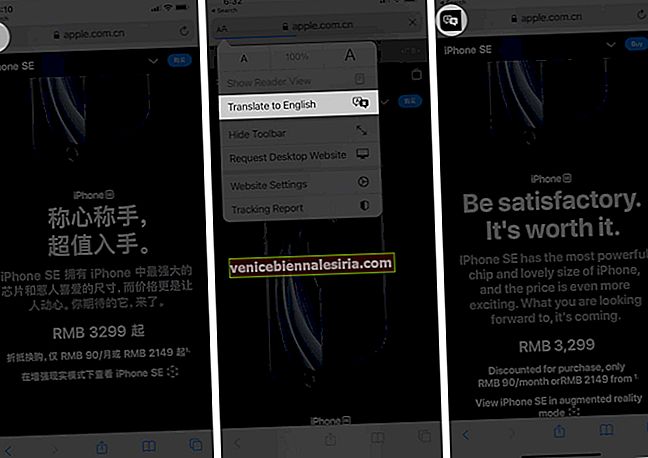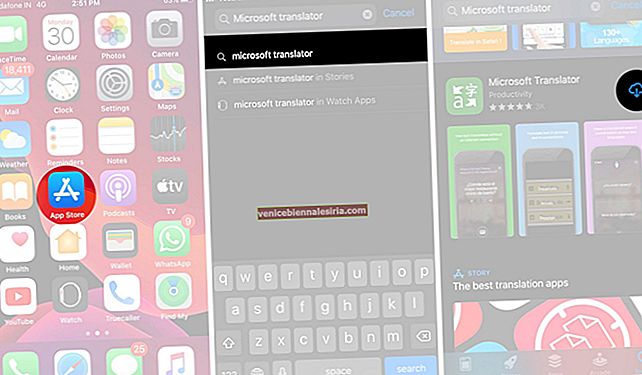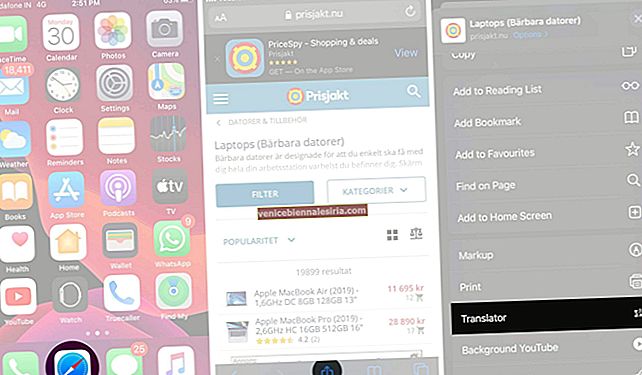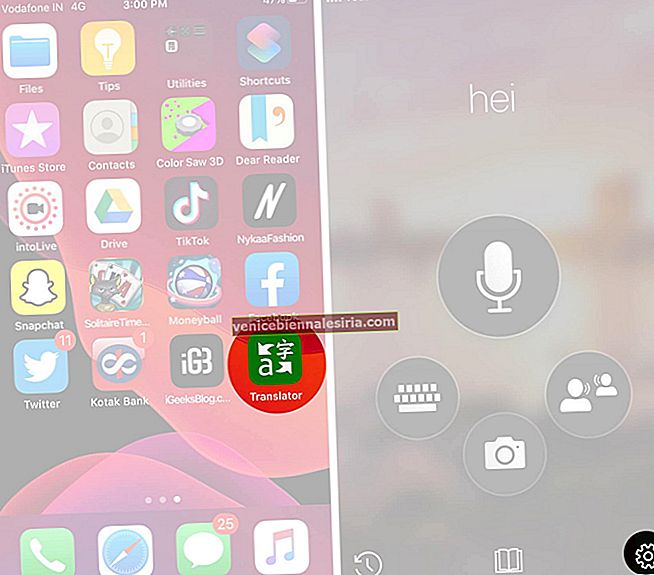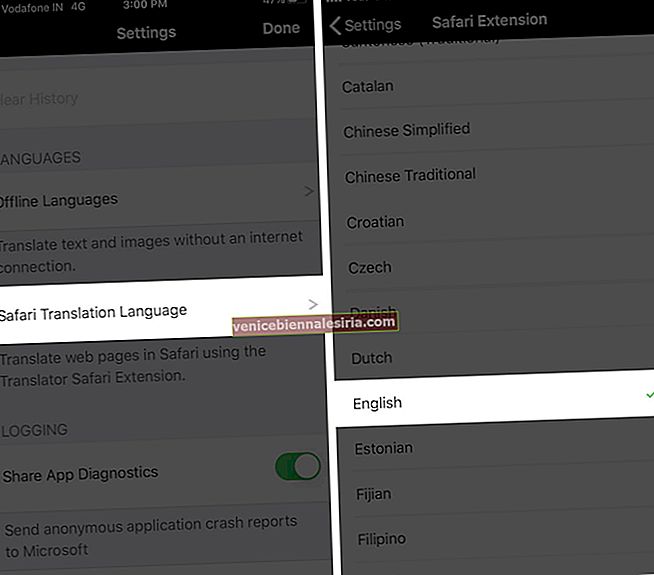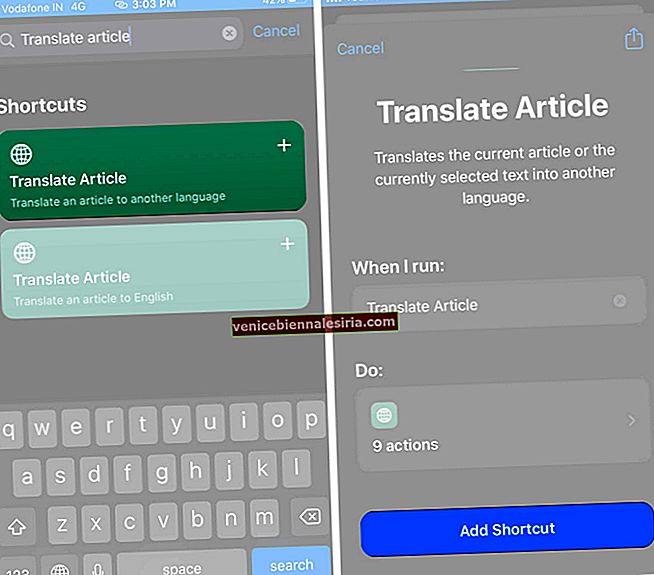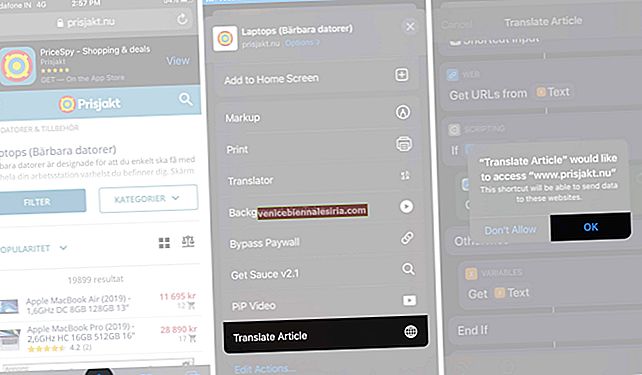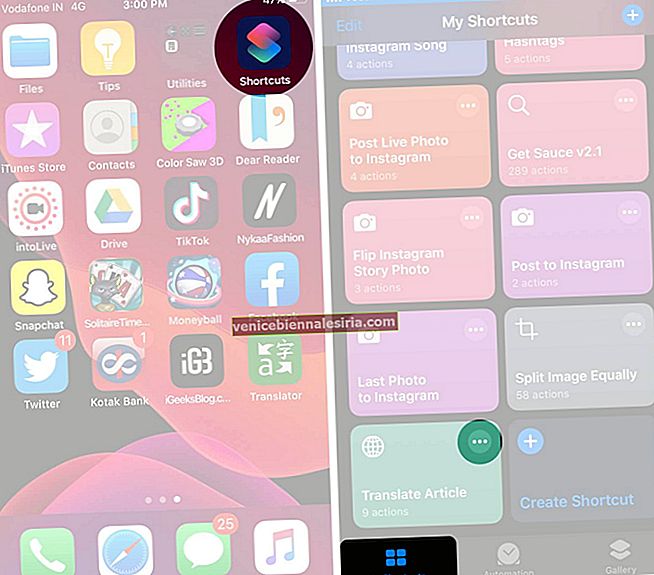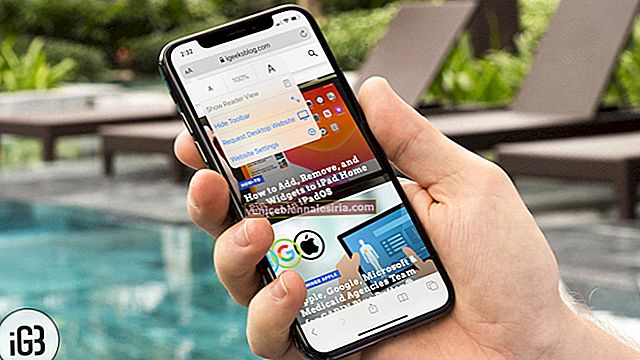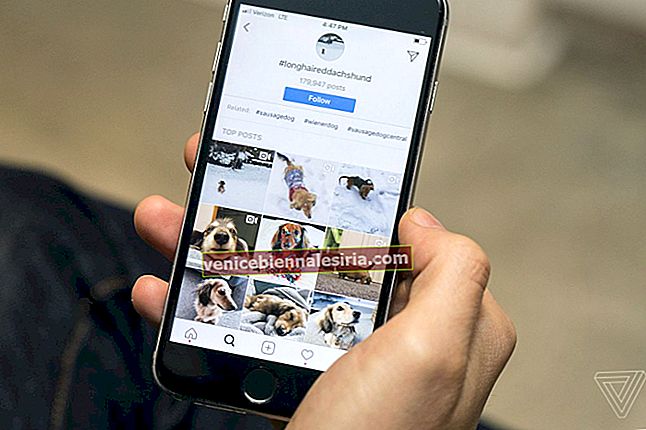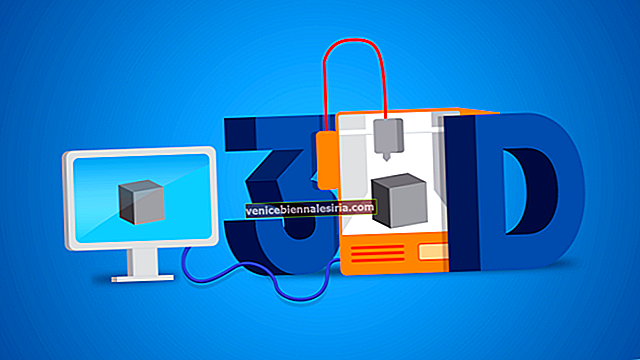Med internet har världen inga gränser. Du kan ofta komma över en webbplats som har intressanta nyheter eller information på ett främmande språk. För att läsa detta på engelska eller ditt modersmål måste du översätta det. Så i det här inlägget, låt oss ta en titt på hur man översätter webbsidor i safari på iPhone och iPad .
- Hur man översätter webbsidor i Safari i iOS 14 och iPadOS 14
- Hur man översätter webbsidor i Safari i iOS 13 och iPadOS 13
- Använd Siri-genvägar för att översätta en webbplats på iPhone och iPad
Hur man översätter webbsidor i Safari i iOS 14 och iPadOS 14
Safari har nu stöd för inbyggd översättning av webbsidor med introduktionen av iOS 14 och iPadOS 14. Tack vare detta snygga tillägg kan du nu enkelt översätta hela webbsidor i Safari utan att behöva någon tredje parts hjälp.
Språk som för närvarande stöds av Safari Webpage Translation
Från och med nu är Safaris översättningsfärdigheter lite begränsade och kan översättas till
-
- engelsk
- Spanska
- Kinesiska
- Franska
- tysk
- Ryska
- Brasiliansk portugisisk
Det finns en annan begränsning för den här funktionen för närvarande, eftersom den endast är tillgänglig i USA och Kanada.
Hur man översätter webbsidor i Safari på iPhone eller iPad
- Starta Safari och öppna webbplatsen du vill översätta
- Tryck på AA- ikonen från adressfältet och välj Översätt till engelska.
Obs! Om du använder funktionen första gången dyker en pop upp. Välj här Aktivera översättning för att aktivera webbsidans översättningsfunktion i Safari.
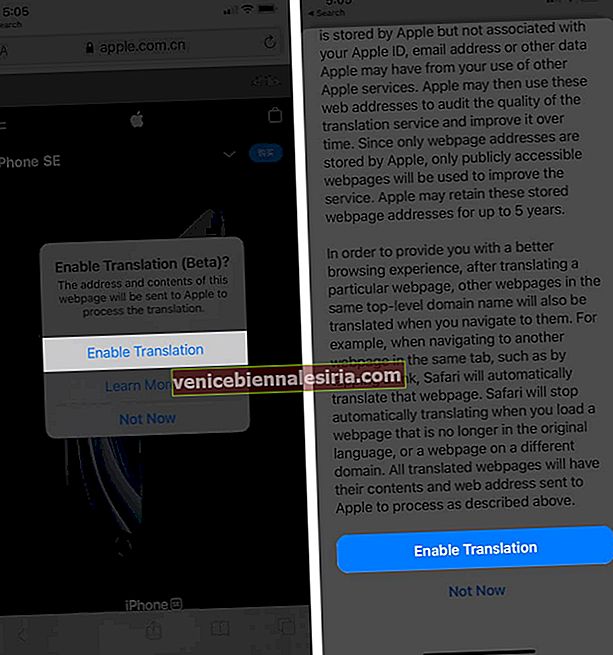
- Safari översätter omedelbart sidan och du kommer att översätta ikonen i adressfältet.
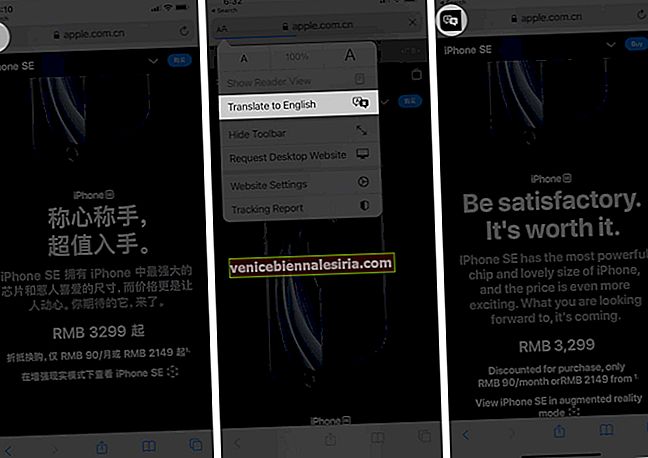
När du vill återgå till originalsidan trycker du på översättningsikonen och väljer Visa original.

Enligt Apple kommer Safari efter den första installationen att automatiskt visa en översättningsikon i adressfältet när du stöter på en kompatibel webbsida.
Hur man översätter webbsidor i Safari i iOS 13 och iPadOS 13
- Först och främst, ladda ner
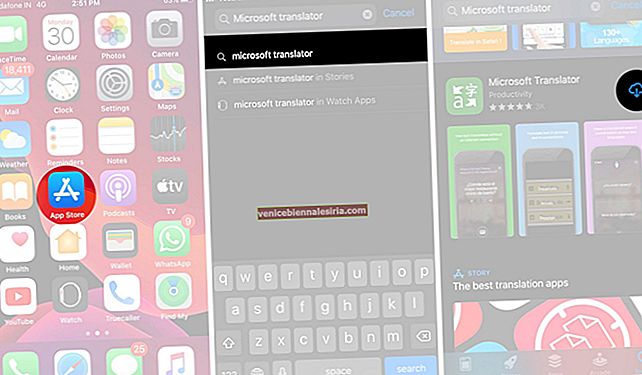
2. Öppna Safari-appen och besök webbplatsen du vill översätta.
3. Tryck på ikonen Dela.
4. Bläddra ner och knacka på Translator. Webbsidan kommer att översättas till engelska.
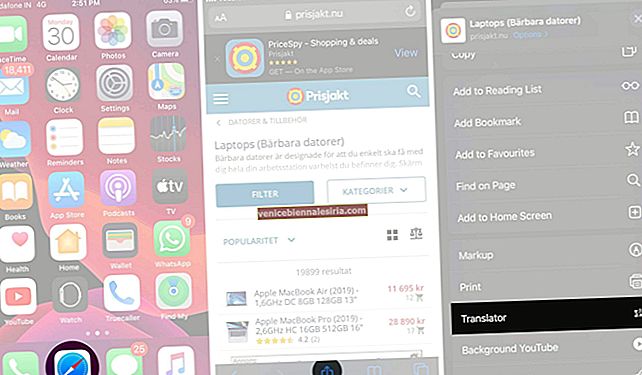
Om du inte ser alternativet för 'Translator' i delarket, tryck sedan på Redigera åtgärder , bläddra nedåt och tryck på den gröna plusikonen för Translator.
Slå också på växeln PÅ . Slutligen trycker du på Klar uppe till höger. Från och med nu ser du möjligheten att översätta i delarket.

Hur översätter jag en webbsida till ett annat språk?
Som standard översätter Microsoft Translator sidan till engelska. Men vad händer om du är en infödd fransk läsare som snubblar över en hindi-webbplats? Tja, du kan ändra översättningsspråket i appen.
- För den här öppna Microsoft Translator-appen → Tryck på inställningsikonen längst ner till höger.
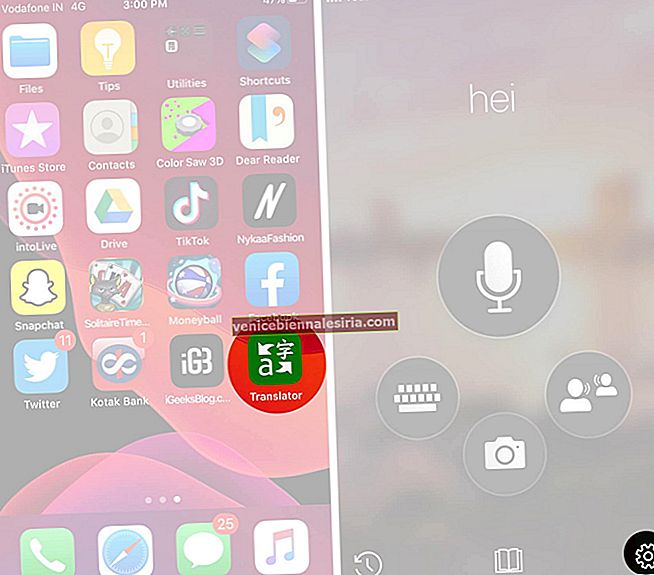
- Klicka nu på Safari Översättningsspråk → Välj önskat språk.
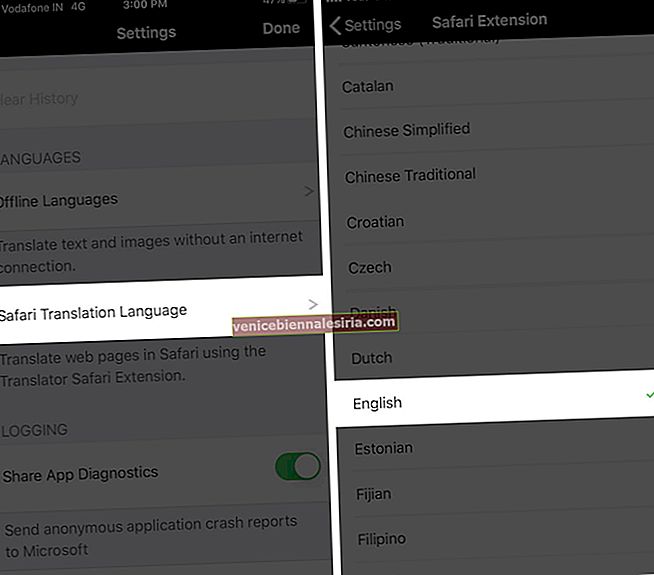
För att gå tillbaka och se webbsidan på dess ursprungliga, översatta språk, tryck på ikonen för uppdatering av sidan högst upp till höger. Webbplatsen laddas om på sitt modersmål.
Använd Siri-genvägar för att översätta en webbplats på iPhone och iPad
Den andra metoden att översätta en webbsida på iPhone innebär att du använder Apples inbyggda genvägsapp. Låt oss se hur det fungerar!
- Öppna genvägar-appen på din iPhone eller iPad
- Klicka på Galleri längst ner till höger
- I sökfältstypen, översätt artikeln och tryck på sökikonen.

- Troligtvis kommer du att se två resultat. Du kan använda endera. Tryck på en av dem. På nästa skärm trycker du på Lägg till genväg.
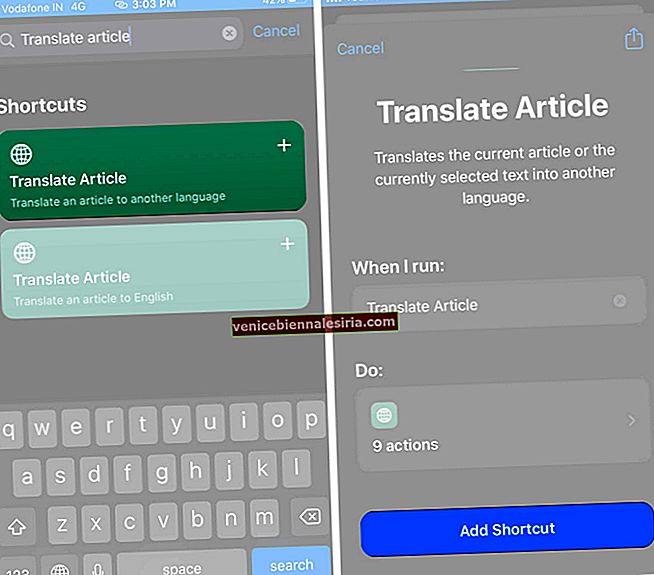
- Öppna Safari och besök webbplatsen på ett annat språk
- Tryck på delningsikonen. Tryck sedan på Översätt artikel → OK.
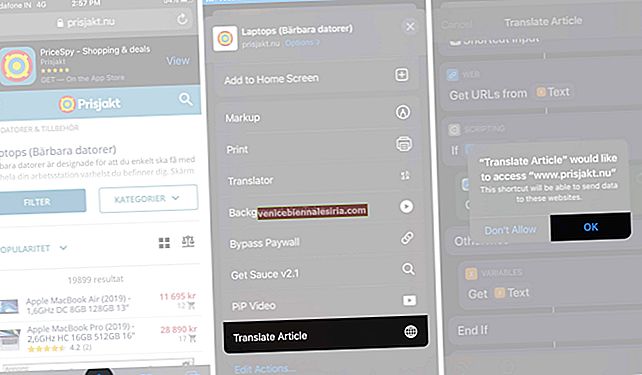
Vänta tills processen är klar. Den här genvägen använder också Microsofts Cognitive Services för att översätta webbsidan. När du är klar ser du översättningen av texten. Detta är verkligen inte lika bra som metod en, men ändå något som är värt att överväga för enkla textöversättningar.
 Som standard översätter denna genväg text till engelska. Men du kan ändra det genom att redigera genvägen.
Som standard översätter denna genväg text till engelska. Men du kan ändra det genom att redigera genvägen.
- För detta: Öppna genvägar app → Mina genvägar → Tryck på tre punkter Inuti Översätt artikel genväg.
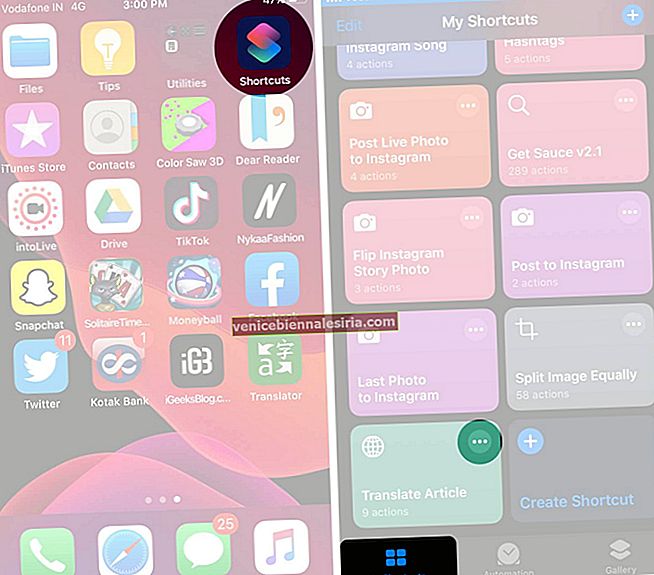
- Nu, under MICROSOFT COGNITIVE SERVICES, tryck på engelska → Välj nu det språk du väljer
Loggar ut…
Jag hoppas att den här artikeln löste dina översättningsbehov på webbsidan. Förutom ovanstående metoder kan du använda appar som iTranslate, Google Translate, eller till och med använda Siri för att snabbt översätta ett ord eller en mening.
Du vill också läsa dessa inlägg:
- Hur man sparar webbsida som PDF på iPhone och iPad
- 4 sätt att göra en omvänd bildsökning på iPhone och iPad
- Bästa språköversättningsenheter
Om du har ytterligare frågor eller förslag, låt oss veta i kommentarfältet nedan.